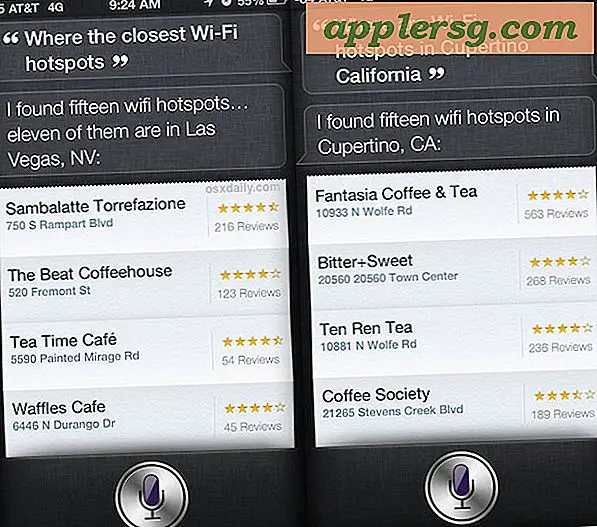Lupa Kata Sandi Mac? Cara Mereset Kata Sandi Mac Anda (dengan atau tanpa CD)
Jadi Anda lupa kata sandi Mac Anda ... uh oh. Jangan khawatir, itu terjadi dan Anda tidak beruntung. Anda harus mereset kata sandi yang terlupakan dan ada beberapa cara untuk melakukan ini, kami akan fokus pada tiga metode terbaik; yang pertama adalah kotoran sederhana dan akan menggunakan Apple ID (ya, sama seperti yang Anda gunakan untuk pembelian iTunes dan App Store), metode kedua adalah semacam peretasan dan tidak memerlukan drive atau CD pemulihan Mac OS X dan dijamin menjadi efektif, dan trik ketiga cukup sederhana tetapi memerlukan baik Mac OS X DVD, boot disk, atau partisi mode Recovery untuk digunakan. Gunakan metode mana saja yang sesuai dengan situasi Anda, tetapi metode mana pun yang Anda pilih, Anda akan mengatur ulang kata sandi dan mendapatkan akses ke barang-barang Anda lagi.

Mengatur Ulang Kata Sandi Mac yang Hilang dengan ID Apple
Ini adalah pendekatan terbaik bagi pengguna Mac yang menjalankan versi baru OS X (Yosemite, Mavericks, Mountain Lion, dan Lion) karena sangat cepat dan sederhana. Satu-satunya persyaratan adalah Anda harus mengikat ID Apple ke akun pengguna, dan Anda harus memiliki akses internet sehingga Mac dapat menghubungi Apple untuk memulai prosedur reset.
- Dari login Mac atau layar boot, masukkan kata sandi yang salah sebanyak tiga kali untuk memanggil kotak "Kata Sandi" dan pesan yang mengatakan "Jika Anda lupa kata sandi Anda, Anda dapat mengatur ulang menggunakan ID Apple Anda" ... klik pada ikon panah (>) untuk memulai reset berbasis ID Apple
- Masukkan kredensial ID Apple, ini adalah informasi yang sama yang digunakan untuk masuk ke App Store, iTunes, dan iCloud, lalu klik “Reset Password”
- Konfirmasikan kata sandi baru dan biarkan Mac boot seperti biasa
Itu mudah, kan? Memang, opsi password Apple ID adalah metode tercepat dan paling sederhana yang tersedia untuk pengguna Mac, dan ketika opsi itu tersedia, itu adalah metode preferensial. Tetapi bagaimana jika Anda tidak memiliki ID Apple yang melekat pada akun Mac? Atau bagaimana jika Anda tidak ingat kata sandi itu, atau jika tidak ada akses internet? Jika Anda menemukan diri Anda dalam situasi di mana pendekatan Apple ID tidak mungkin, jangan khawatir, karena itulah yang akan kami bahas selanjutnya.
Reset Password Mac - tanpa CD atau Boot Drive
 Menggunakan trik yang cukup bagus Anda dapat mereset kata sandi Mac yang terlupakan tanpa CD / DVD installer Mac OS X atau segala jenis drive boot atau partisi pemulihan, dan tanpa memiliki ID Apple. Ini pada dasarnya adalah pendekatan semua-habis-habisan jika tidak ada yang berhasil, karena dijamin membuat Anda kembali ke Mac ketika opsi lain tersedia, dan berfungsi secara harfiah di semua versi OS X. Langkah-langkahnya mungkin tampak seperti sedikit mengintimidasi pada awalnya tetapi saya jamin itu mudah jika Anda mengikuti mereka dengan tepat, di sini adalah bagaimana melakukan ini dalam tiga tahap:
Menggunakan trik yang cukup bagus Anda dapat mereset kata sandi Mac yang terlupakan tanpa CD / DVD installer Mac OS X atau segala jenis drive boot atau partisi pemulihan, dan tanpa memiliki ID Apple. Ini pada dasarnya adalah pendekatan semua-habis-habisan jika tidak ada yang berhasil, karena dijamin membuat Anda kembali ke Mac ketika opsi lain tersedia, dan berfungsi secara harfiah di semua versi OS X. Langkah-langkahnya mungkin tampak seperti sedikit mengintimidasi pada awalnya tetapi saya jamin itu mudah jika Anda mengikuti mereka dengan tepat, di sini adalah bagaimana melakukan ini dalam tiga tahap:
Tahap 1) Boot ke Single User Mode dan hapus file setup
- Restart Mac yang menahan tombol Command + S, ini akan membawa Anda ke dalam Single User Mode dan antarmuka Terminal-nya
- Anda harus memeriksa filesystem terlebih dahulu:
- Selanjutnya, Anda harus memasang root drive sebagai dapat ditulisi sehingga perubahan akan disimpan:
- Sekarang, ketikkan perintah berikut persis, diikuti oleh tombol enter:
- Setelah menghapus file applesetupdone, Anda perlu reboot, ketik 'reboot' dan tekan enter
fsck -fy
mount -uw /
rm /var/db/.applesetupdone 
Tahap 2) Buat Akun Pengguna Baru pada Boot Sistem
Anda belum selesai, tetapi bagian yang sulit sekarang sudah selesai - tidak ada lagi baris perintah, Anda sekarang berada di Mac OS X GUI yang sudah dikenal untuk menyelesaikan proses pengaturan ulang kata sandi. Pada langkah ini kami hanya membuat akun pengguna baru seolah-olah Anda baru saja mendapatkan Mac baru:
- Setelah reboot, Anda akan disajikan dengan layar pembuka "Selamat Datang" tradisional seperti ketika Anda pertama kali mendapatkan Mac
- Ikuti wizard sambutan dan buat akun pengguna baru - membuat nama akun berbeda dari akun yang kata sandinya ingin Anda pulihkan
- Lanjutkan dan boot ke Mac OS X dengan akun pengguna yang baru dibuat ini, akun pengguna baru ini adalah Administrator dan memiliki akses administratif
Tahap 3) Reset Kata Sandi Lupa melalui System Preferences
Anda hampir selesai, sekarang Anda hanya perlu mengatur ulang kata sandi akun pengguna yang terlupakan menggunakan panel kontrol Akun:
- Setelah Anda boot ke Mac OS X, klik pada logo Apple dan kemudian arahkan ke "System Preferences"
- Klik pada ikon "Akun" di System Preferences
- Klik pada ikon Kunci di sudut kiri bawah jendela preferensi "Akun" dan masukkan kredensial pengguna yang baru dibuat, ini memungkinkan Anda untuk mengubah akun pengguna lain dan mereset kata sandi pengguna lain
- Di panel pengguna sisi kiri, pilih akun pengguna yang mengandung kata sandi yang terlupakan
- Dengan pengguna akun kata sandi yang terlupakan dipilih, klik tombol "Reset Password"
- Masukkan kata sandi baru untuk pengguna itu, pastikan untuk menyertakan petunjuk yang berarti sehingga Anda tidak melupakannya lagi!
- Tutup System Preferences dan reboot Mac
- Anda sekarang dapat masuk ke akun pengguna yang sebelumnya tidak dapat diakses menggunakan kata sandi yang baru disetel ulang! Semua file pengguna dan pengaturan dipertahankan seperti sebelum kata sandi dilupakan
Opsional: Jika Anda mau, Anda dapat menghapus akun sementara yang Anda buat untuk mereset kata sandi pengguna. Ini bijaksana untuk tujuan keamanan.
Berikut cara kerjanya: dengan menghapus file .applesetupdone, Anda memberi tahu Mac OS X untuk menjalankan ulang wizard pengaturan, yang secara default membuat akun pengguna baru dengan kemampuan Administratif, yang kemudian dapat mereset kata sandi yang terlupakan dari pengguna lain mana pun di Mac. Ini adalah trik hebat dan teknik pemecahan masalah yang sangat baik jika Anda tidak memiliki penginstal CD / DVD Mac OS X, yang cukup banyak norma karena banyak orang cenderung kehilangan atau salah menempatkan disk penginstal yang datang dengan komputer mereka. Saya telah menggunakan metode yang tepat ini beberapa kali untuk memulihkan berbagai Mac dengan kata sandi yang terlupakan / hilang.
Reset Mac Password - dengan penginstal CD / DVD, boot drive, atau Recovery Mode Partition
 Mengatur ulang kata sandi Mac yang terlupakan cukup mudah jika Anda memiliki disk penginstal, drive, atau partisi pemulihan yang berguna, metode mana yang Anda gunakan di sini akan bergantung pada versi OS X yang dijalankan oleh Mac.
Mengatur ulang kata sandi Mac yang terlupakan cukup mudah jika Anda memiliki disk penginstal, drive, atau partisi pemulihan yang berguna, metode mana yang Anda gunakan di sini akan bergantung pada versi OS X yang dijalankan oleh Mac.
Untuk OS X Mavericks (10.9), Mountain Lion (10.8), dan Lion (10.7) dengan Recovery Mode:
- Boot ke menu boot loader Mac OS X dengan menekan tombol OPSI pada awal sistem
- Pilih drive Pemulihan untuk boot ke mode pemulihan dan tunggu sampai layar "Utilitas" muncul
- Tarik menu "Utilities" dan pilih "Terminal"
- Di baris perintah, ketik "resetpassword" tanpa tanda kutip
- Konfirmasikan kata sandi akun baru, lalu reboot Mac seperti biasa
Untuk Mac OS X Snow Leopard (10.6), Leopard (10.5), dan sebelumnya dengan menginstal DVD / CD:
- Masukkan DVD yang dapat di-boot ke dalam Mac dan nyalakan kembali atau mulai komputer
- Boot disk dengan menekan tombol "C" pada awal sistem
- Pilih preferensi bahasa Anda dan kemudian di bawah menu "Utilities" pilih "Reset Password" (mungkin dikatakan "Reset Password" sebagai gantinya, tergantung pada versi Mac OS X)
- Pilih hard disk yang kata sandinya terlupa, lalu pilih nama pengguna dari kata sandi yang terlupakan, Anda kemudian akan diminta untuk memilih kata sandi baru
- Reboot seperti biasa dari hard drive, gunakan kata sandi yang baru Anda setel ulang sebagai login!
Trik lama ini dipinjam dari artikel kami tentang cara mereset kata sandi yang hilang dengan CD.
Metode menu boot ini jelas lebih mudah daripada trik # 2 manual, tetapi apakah mereka akan bekerja untuk Anda tergantung pada apakah Anda memiliki partisi pemulihan (semua Mac baru lakukan), atau dengan Mac yang lebih tua, jika Anda memiliki penginstal DVD peletakan sekitar. Karena kami telah membahas solusi untuk setiap situasi yang memungkinkan, salah satu opsi ini akan bekerja bagi Anda untuk mereset kata sandi itu dan menggunakan Mac lagi.